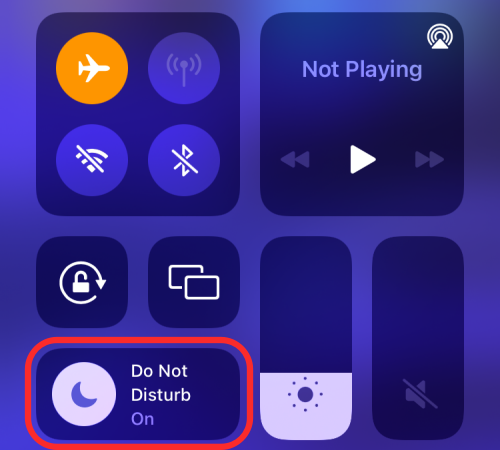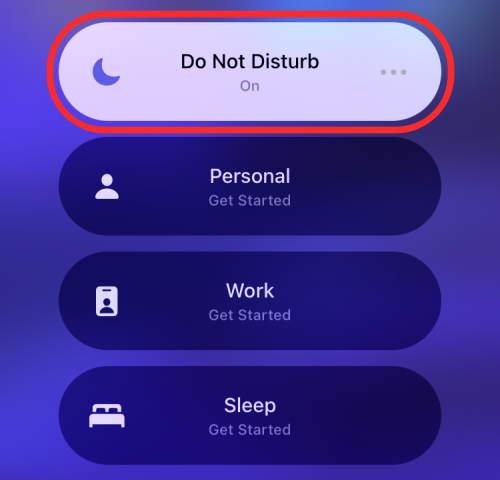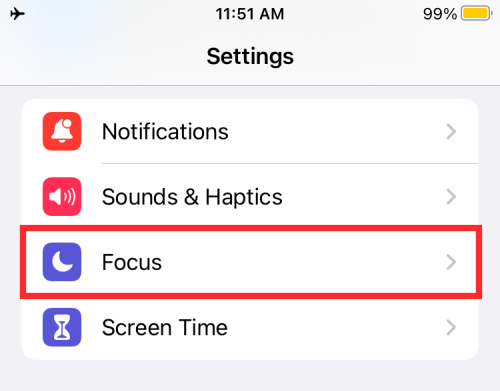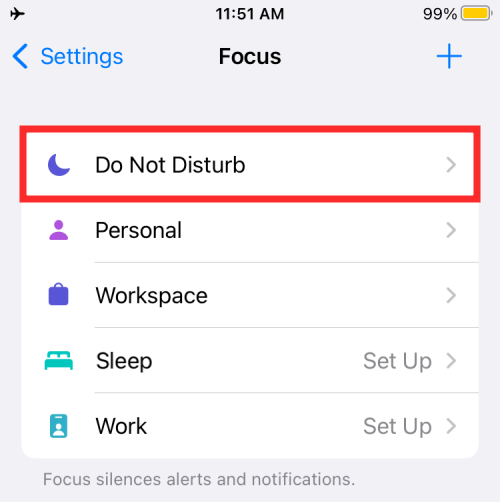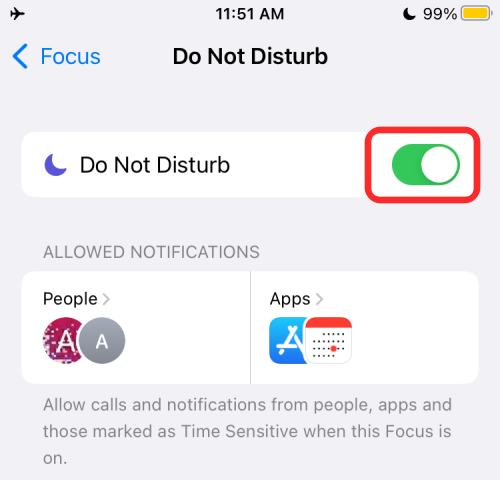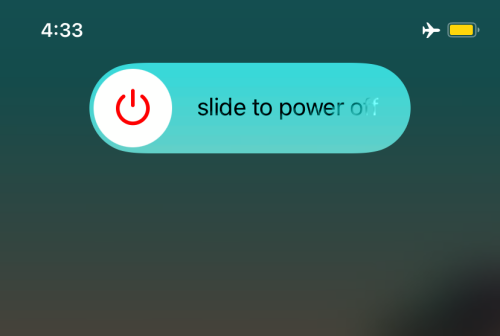- Почему не приходят уведомления на iPhone и как это исправить
- Причины отсутствия уведомлений iPhone и решение для каждого случая
- Режим экономии данных
- Режим энергосбережения
- Запрет уведомлений для конкретных приложений
- Настройки уведомлений в приложении
- Уведомления на заблокированном экране
- Дополнительные причины
- Видео
- Почтовые уведомления iOS 15 не работают: как исправить
- Как решить проблему с неработающими почтовыми уведомлениями на iOS 15
- Метод № 01: добавить почту в белый список в режиме фокусировки
- Метод № 02: выключить фокус
- 2.1: Отключение фокуса с помощью Центра управления
- 2.2 Отключение фокуса с помощью настроек
- Метод № 03: Убедитесь, что уведомления для почты включены
- Метод № 04: Включите оповещения, звуки и значки из почтовых уведомлений.
- Метод № 05: редактировать почтовый ящик и уведомления о потоках (и удалять дубликаты)
- Метод № 06: перезапустить почту
- Метод № 07: перезагрузите устройство.
- Метод № 08: удалите и переустановите Почту
- Что вызывает проблемы с Почтой на iOS 15?
Почему не приходят уведомления на iPhone и как это исправить

В этой инструкции подробно о том, почему не приходят уведомления на iPhone и способы исправить проблему в зависимости от ситуации. Отдельная инструкция: Что делать, если не приходят уведомления Instagram на iPhone и Android.
Причины отсутствия уведомлений iPhone и решение для каждого случая
На iPhone присутствует целый ряд настроек, которые могут привести к тому, что вы перестанете получать уведомления, либо будете получать не сразу. Рассмотрим эти параметры по порядку.
Режим экономии данных
Если вы включите режим экономии данных, то при нахождении в мобильной сети уведомления могут не приходить или приходить не по мере их поступления. Отключить режим экономии данных можно так:
- Зайдите в Настройки — Сотовая связь.
- Выберите пункт «Параметры данных».
- Отключите пункт «Экономия данных».
Режим энергосбережения
Следующая настройка, которая может привести к тому же результату — экономия заряда аккумулятора iPhone. Чтобы отключить её, выполните следующие шаги:
- Откройте «Настройки» и перейдите в раздел «Аккумулятор».
- Отключите пункт «Режим энергосбережения».
Запрет уведомлений для конкретных приложений
После установки и при первом запуске приложений на iPhone, они запрашивают разрешение на отправку уведомлений. Если им это запретить, то уведомления приходить не будут. Проверить разрешения уведомлений можно в настройках:
- С главной страницы настроек перейдите в раздел «Уведомления».
- Выберите приложение, уведомления от которого вас интересуют и нажмите по нему.
- Убедитесь, что нужные типы уведомлений включены. При необходимости измените тип баннеров на «Постоянно» (чтобы уведомления не исчезали сами, до того, как вы их скроете).
Настройки уведомлений в приложении
Многие приложения, в качестве примера можно привести Instagram и Telegram (но список не ограничен ими) имеют собственные настройки уведомлений. Если в настройках iPhone уведомления приложения включены, а в самом приложении — отключены, вы их получать не будете. Примеры, как это может выглядеть в приложении — на изображении ниже (слева Instagram, справа — Telegram).
Зайдите в настройки приложения, уведомления от которого не приходят и посмотрите, присутствуют ли там параметры, связанные с их отправкой. Если да — убедитесь, что они включены.
Уведомления на заблокированном экране
Если уведомления не приходят только на заблокированном экране iPhone, выполните следующие шаги:
- Зайдите в Настройки — Face ID и код-пароль и введите ваш код.
- Пролистайте настройки вниз до раздела «Доступ с блокировкой экрана».
- Включите «Центр уведомлений», при необходимости — пункт «Ответ сообщением».
- Дополнительно, полноценный показ уведомлений на заблокированном экране можно настроить отдельно для каждого приложения в Настройки — Уведомления — Выбор приложения — Показ миниатюр — Всегда.
Дополнительные причины
Среди дополнительных, сравнительно редко встречающихся причин того, что вы не получаете уведомления на вашем iPhone могут выступать:
- При включении режима «Не беспокоить» переключателем на боковой грани iPhone или в настройках, уведомления будут беззвучными.
- Проблемы с доступом в Интернет по Wi-Fi или мобильной сети. В том числе исчерпание мобильного трафика на тарифе (при этом его скорость может сильно падать).
- Использование VPN-сервисов и прокси.
- Временные проблемы на сервере приложения. Например, при сбоях в ВК, каком-либо мессенджере или где-то ещё, вы можете перестать получать уведомления до решения проблемы со стороны самого сервиса.
- Сбои iOS — попробуйте перезагрузить ваш телефон.
Видео
Остаются вопросы на тему? Готов ответить на них в комментариях к статье.
Источник
Почтовые уведомления iOS 15 не работают: как исправить
Выпуск iOS 15 был встречен как аплодисментами, так и критикой. Многие пользователи в восторге от новых функций, которые появятся в iOS 15, но многие другие обнаружили, что iOS 15 не что иное, как обновление, полное ошибок и проблем.
С момента его выпуска количество жалоб пользователей на проблемы с уведомлениями почтового приложения только увеличилось. Это огромная проблема, не в последнюю очередь из-за всех важных писем, которые пользователь пропускает, если уведомления не выполняют то, что они должны.
Но не только почтовые уведомления полны проблем; само приложение Mail работает не так, как надо, что заставляет многих искать возможные решения этой проблемы. Если у вас возникли проблемы с почтовым приложением на iOS 15, вот что вы можете сделать, чтобы их обойти.
Как решить проблему с неработающими почтовыми уведомлениями на iOS 15
Если вы убедились, что все настройки для получения уведомлений по электронной почте настроены, но по-прежнему не получаете никаких уведомлений об этом, вот несколько исправлений, которые вы можете попробовать.
Метод № 01: добавить почту в белый список в режиме фокусировки
Если вы используете режим фокусировки, вы можете настроить его таким образом, чтобы уведомления из приложения Mail не подавались. Это легко сделать, добавив приложение в белый список в Focus. Вот как:
Откройте приложение «Настройки» на своем устройстве и нажмите «Фокус».
Теперь нажмите на режим фокусировки, в котором вы хотите внести приложение в белый список.
Нажмите на раздел «Приложения» в разделе «Разрешенные уведомления» в верхней части экрана.
На следующем экране выберите вкладку «Приложения» вверху, а затем нажмите кнопку «+ Добавить» в разделе «Разрешенные приложения».
Нажмите и выберите приложение, которое хотите добавить в белый список для выбранного режима фокусировки. После того, как вы выбрали приложения, которые хотите добавить в белый список, нажмите «Готово» в правом верхнем углу экрана.
Вот и все! Выбранное приложение теперь будет отображаться в разделе «Разрешенные приложения» и будет внесено в белый список из соответствующего режима фокусировки на iOS 15.
Метод № 02: выключить фокус
Отключите режим фокусировки, а затем проверьте, получаете ли вы сейчас уведомления от приложения Почта. Если он работает, значит проблема в установленном вами режиме фокусировки. Не используйте его, если для вас важнее почтовые уведомления.
2.1: Отключение фокуса с помощью Центра управления
Самый простой способ отключить фокус — использовать Центр управления iPhone. Для этого вам необходимо сначала получить доступ к Центру управления, проведя вниз от правого верхнего угла (для iPhone X или новее) или вверх от кнопки (для iPhone с кнопкой «Домой») на экране вашего iPhone.
Когда появится Центр управления, нажмите на модуль центра управления «Фокус». Если вы не видите метку «Фокус», она должна отображаться как имя включенного вами режима фокусировки, например. «Просьба не беспокоить».
Теперь коснитесь активной в данный момент процедуры фокусировки, чтобы отключить ее.
Выбранная процедура будет отключена на вашем устройстве.
2.2 Отключение фокуса с помощью настроек
Альтернативный способ отключить фокус на вашем устройстве — через приложение настроек iPhone. Для этого откройте приложение «Настройки» на iOS и выберите раздел «Фокус».
На экране фокусировки выберите фокус, который хотите отключить.
На следующем экране нажмите на (зеленый) переключатель рядом с именем Focus, чтобы отключить его. Если переключатель уже неактивен, оставьте его как есть.
Выбранный фокус теперь отключен.
Метод № 03: Убедитесь, что уведомления для почты включены
Еще нужно убедиться, что уведомления для почты включены. Это можно сделать на самой странице настроек.
Зайдите в приложение «Настройки». Нажмите на Уведомления.
Нажмите на Почту.
Убедитесь, что параметр «Разрешить уведомления» включен.
Метод № 04: Включите оповещения, звуки и значки из почтовых уведомлений.
Один из способов решить проблему с уведомлениями по электронной почте, которые не отображаются в центре уведомлений, — это включить другой параметр уведомления.
Зайдите в приложение «Настройки». Прокрутите вниз и нажмите Почта.
Нажмите на Уведомления.
Нажмите на «Звуки» и установите желаемый тон.
Затем настройте уведомления.
Нажмите на iCloud.
Теперь включите оповещения и значки.
Повторите шаги для других учетных записей электронной почты, если на вашем устройстве настроено несколько аккаунтов.
Для некоторые пользователи, это позволило им снова получать уведомления о почте.
Метод № 05: редактировать почтовый ящик и уведомления о потоках (и удалять дубликаты)
Обновление iOS 15 далеко от совершенства, и это хорошо видно в приложении Mail. Вполне возможно, что даже если вы убедились, что уведомления для почты включены, вы их не получите.
Тем не мение, один пользователь удалось найти причину этого, а также исправить. Новое обновление iOS может привести к созданию фиктивных дубликатов для почтовых ящиков и цепочек, которые не работают. Если эти фиктивные дубликаты выбраны вместо ваших основных почтовых ящиков и цепочек, вы можете никогда не получать почтовые уведомления. Вот как проверить, есть ли в этом проблема, и исправить ее:
Откройте приложение «Почта» и перейдите на экран «Почтовые ящики». Убедитесь, что вы находитесь на экране «Почтовые ящики» (это должно быть указано вверху), а не на экране «Входящие». Теперь нажмите «Изменить» в правом верхнем углу.
Если вы видите здесь несколько почтовых ящиков и один из них отмечен, снимите его и отметьте другой. Убедитесь, что галочка синего, а не серого цвета.
Теперь сделайте то же самое для параметров уведомлений по цепочкам. Если есть два уведомления о потоках, снимите флажок с того, который в данный момент выбран, и установите флажок для другого. У этого тоже должна быть синяя галочка, а не серая.
Теперь нажмите Готово в правом верхнем углу.
Отправьте себе тестовое письмо, чтобы проверить, слышны ли звуки уведомлений. Если вы этого не сделаете, вернитесь к экрану «Редактировать» и проверьте, сколько существует опций «Входящие» и «Уведомления о цепочках». Попробуйте на этот раз проверить другие варианты (здесь может потребоваться небольшой метод проб и ошибок), чтобы узнать, правильный ли у вас вариант. Опять же, вы стремитесь получить синюю галочку.
После того, как вы нашли основные параметры уведомлений в папке «Входящие» и потоки и выбрали их, вы должны снова начать получать звуки уведомлений, а фиктивные дубликаты должны исчезнуть.
Метод № 06: перезапустить почту
Возможно, проблема с почтовыми уведомлениями на вашем устройстве не имеет ничего общего с недавним обновлением и является лишь незначительной ошибкой, которую можно исправить, перезапустив приложение. Простое завершение работы приложения и его перезапуск заставит его снова загрузить его элементы, возможно, избавившись от проблемы, из-за которой не приходили уведомления.
Чтобы перезапустить приложение, сначала закройте приложение. Для этого перейдите к экрану переключателя приложений, проведя вверх от нижней части экрана (или быстро дважды нажав кнопку «Домой»). Теперь найдите эскиз приложения Mail и проведите пальцем вверх, чтобы переместить его эскиз с экрана. Приложение закрыто. Чтобы перезапустить приложение, просто откройте его, коснувшись его значка на главном экране или в библиотеке приложений.
Метод № 07: перезагрузите устройство.
Известно, что перезагрузка устройства также решает эту проблему. Это позволяет ОС и приложениям обновляться и потенциально устранять проблемы, которые могли возникнуть с данными и уведомлениями Почты.
Метод № 08: удалите и переустановите Почту
пользователи iPhone обнаружили, что удаление и переустановка Mail является быстрым решением проблем с уведомлениями. Переустановка почты не только обновит приложение (если оно еще не было обновлено), но также восстановит настройки по умолчанию (нетронутые iOS 15). Найди Почтовое приложение в App Store здесь.
Что вызывает проблемы с Почтой на iOS 15?
Обновление до iOS 15 стало основной причиной проблем с почтовыми уведомлениями. Эти проблемы не были очевидны во время бета-тестирования и возникли только в финальной версии. Трудно сказать, что именно в iOS 15 привело к сбою почтовых уведомлений как таковых. Возможно, это сочетание нескольких вещей, и новый режим фокусировки, возможно, является одной из причин.
Некоторые пользователи даже сообщили, что они не могут видеть свои плитки электронной почты в списке из-за проблемы с пользовательским интерфейсом. Хотя перезапуск Почты решает проблему, она продолжает возвращаться, что свидетельствует о том, что ошибка присутствует в самом обновлении.
Как бы то ни было, неправильная работа Mail может быть довольно проблематичной для тех, кто полагается на нее, чтобы уведомить их о входящих письмах.
Мы надеемся, что одно из этих исправлений сработало для вас. В противном случае вам придется подождать, пока Apple не представит окончательное решение для этого, и каждые несколько часов открывать Mail, чтобы проверить, есть ли у вас какие-либо.
Источник